¿Puedo reproducir música de Apple en Alexa? ¡Responda esto aquí!
"¿Puedo reproducir Apple Music en Alexa?Los entusiastas de Apple Music y Alexa seguramente tienen la misma pregunta. Si tiene demasiada curiosidad por saber cuál es la respuesta a esta consulta, está en la página correcta.
Apple Music es una popular plataforma de transmisión de música. Inicialmente, para que los usuarios transmitieran sus favoritos de Apple Music en parlantes inteligentes, confiarían en el uso de Bluetooth o pagarían 350 USD por un HomePod. Afortunadamente, este ya no es el caso ahora. Si desea usar sus altavoces Amazon Echo para escuchar sus canciones favoritas de Apple Music, puede pedirle directamente a Alexa que reproduzca cualquier canción, álbum o lista de reproducción.
Respondiendo a esto "¿puedo reproducir Apple Music en Alexa?" pregunta es en realidad demasiado fácil. Como acabamos de mencionar, ¡seguramente ya sabías que la respuesta a esto es definitivamente un “sí”! Compartiremos con usted varios métodos sobre cómo puede configurar Apple Music con Alexa. ¡Comencemos ahora a discutir este tema!
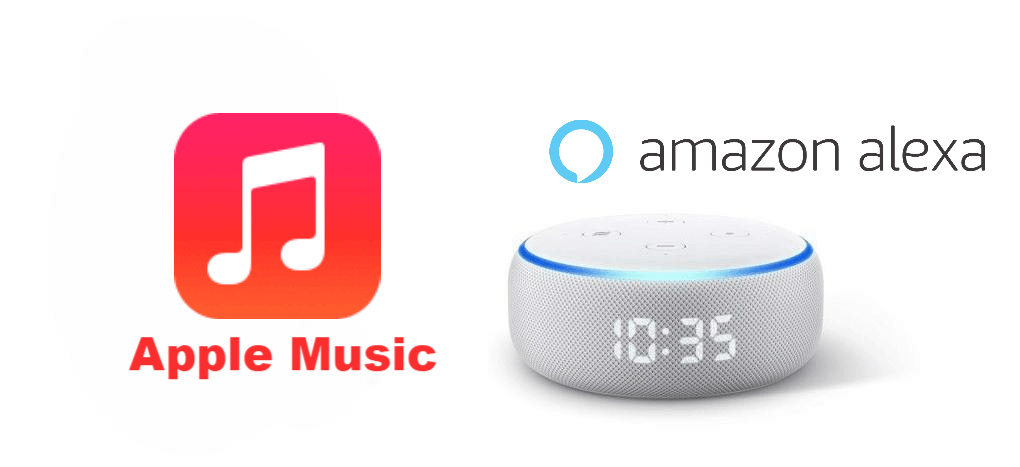
Contenido del artículo Parte 1. Formas de reproducir Apple Music en AlexaParte 2. Mantén las canciones de Apple Music para siempreParte 3. Resumen
Parte 1. Formas de reproducir Apple Music en Alexa
En esta sección, no te lo pondremos demasiado difícil. Ya que acabamos de responder esto "¿puedo reproducir Apple Music en Alexa?" pregunta en la introducción, ahora presentaremos algunos métodos aquí que puede hacer y verificar para finalmente reproducir Apple Music en Alexa.
Configuración de Apple Music en Alexa a través de la aplicación de Amazon
Debe recordar que antes de continuar, un activo Suscripción a Apple Music se requiere en este caso. Si es la primera vez que usa Apple Music, puede suscribirse a la oferta de prueba gratuita para probar lo increíble que es esta plataforma de transmisión de música. Ahora, aquí hay una guía para reproducir Apple Music en Alexa.
Vincular Apple Music a la aplicación Alexa
Paso 1. Debe instalar la aplicación Amazon Alexa en su teléfono. Una vez que lo tenga, ábralo y luego toque el botón "Menú" que se encuentra en el área superior izquierda de su pantalla.
Paso 2. Ahora debe seleccionar "Configuración", luego "Música". Luego, seleccione "Vincular nuevo servicio" y luego marque el icono de "Apple Music".
Paso 3. Haga clic en el botón "Habilitar para usar" para habilitar Apple Music. Luego se le pedirá que ingrese las credenciales de su cuenta para iniciar sesión.
Paso 4. El último paso que debe hacer es marcar el botón "Permitir" para permitir que Alexa acceda a su biblioteca de Apple Music.
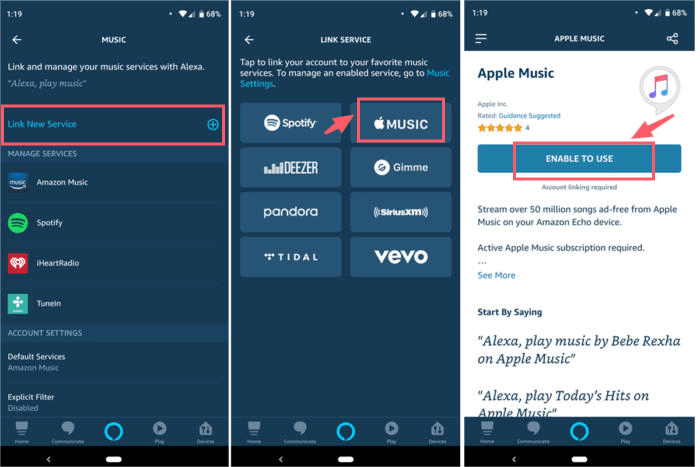
Después de realizar los pasos anteriores, ahora puede simplemente dar sus comandos a Alexa para reproducir sus favoritos de Apple Music y luego simplemente transmitirlos con facilidad.
También debe tener en cuenta que siempre se recomienda verificar si hay actualizaciones disponibles para las aplicaciones Apple Music y Alexa. Para ver si hay una actualización disponible para su aplicación Apple Music, puede ir a Apple Store, buscar Apple Music y ver si el botón "Actualizar" está al lado. Simplemente instale y continúe.
En cuanto al caso de la aplicación Alexa, puede verificar si hay una actualización disponible haciendo lo siguiente.
- Una vez que haya descargado la aplicación Alexa, inicie sesión en su cuenta de Amazon con los detalles de su cuenta.
- Se mostrará una notificación si hay actualizaciones disponibles.
- Puede marcar "Actualizar" o "Ejecutar".
Tan simple como lo anterior, puede asegurarse de que su aplicación Alexa también esté actualizada.
Configuración de Apple Music como servicio de música predeterminado en Alexa
¿Puedo reproducir Apple Music en Alexa sin comandos de voz? Si le resulta demasiado tedioso decir siempre: "Alexa, reproduzca esta canción en Apple Music" cada vez que desee transmitir una pista, debe saber que es demasiado fácil configurarlo como su servicio de transmisión de música predeterminado en Alexa. Nosotros, por supuesto, tenemos aquí los pasos detallados.
Paso 1. Una vez que abrió la aplicación Amazon Alexa, diríjase directamente al botón "Menú" que se encuentra en la esquina superior izquierda de la pantalla de su dispositivo.
Paso 2. Elija "Configuración", luego seleccione "Música" a continuación.
Paso 3. Desplácese hacia abajo hasta que vea "Configuración de la cuenta", y desde allí, seleccione "Servicios predeterminados".
Paso 4. Finalmente, elige "Apple Music".

Conecta Apple Music con Alexa a través de Bluetooth
Respondiendo a esto "¿puedo reproducir Apple Music en Alexa?" pregunta con un “sí”, y conocer el primer método explicado no es suficiente. Como hemos dicho, compartiremos métodos en este artículo. Entonces, aquí hay otro.
Como mencionamos inicialmente, el uso de la conexión Bluetooth es una forma de reproducir Apple Music en Alexa. Muchos usuarios ven esto como el método más conveniente ya que casi todos los dispositivos hoy en día tienen esta característica. Estos son los pasos detallados que debe seguir si desea probar este.
Paso 1. Dirígete a "Configuración" en tu dispositivo móvil y luego asegúrate de que la opción Bluetooth esté habilitada. Debe asegurarse de que su dispositivo esté listo para el emparejamiento.
Paso 2. Ahora, debe colocarlo cerca de su altavoz Alexa Amazon y simplemente decir: "Alexa, emparejar". Alexa buscará y confirmará automáticamente si el altavoz inteligente también está en modo de emparejamiento.
Paso 3. Se mostrará una notificación en su dispositivo sobre la solicitud de emparejamiento. Para continuar, solo tiene que tocar el botón "Emparejar".
Paso 4. Una vez que el emparejamiento se haya realizado con éxito, lo sabrá fácilmente porque Alexa le enviará un mensaje de voz para confirmarlo.
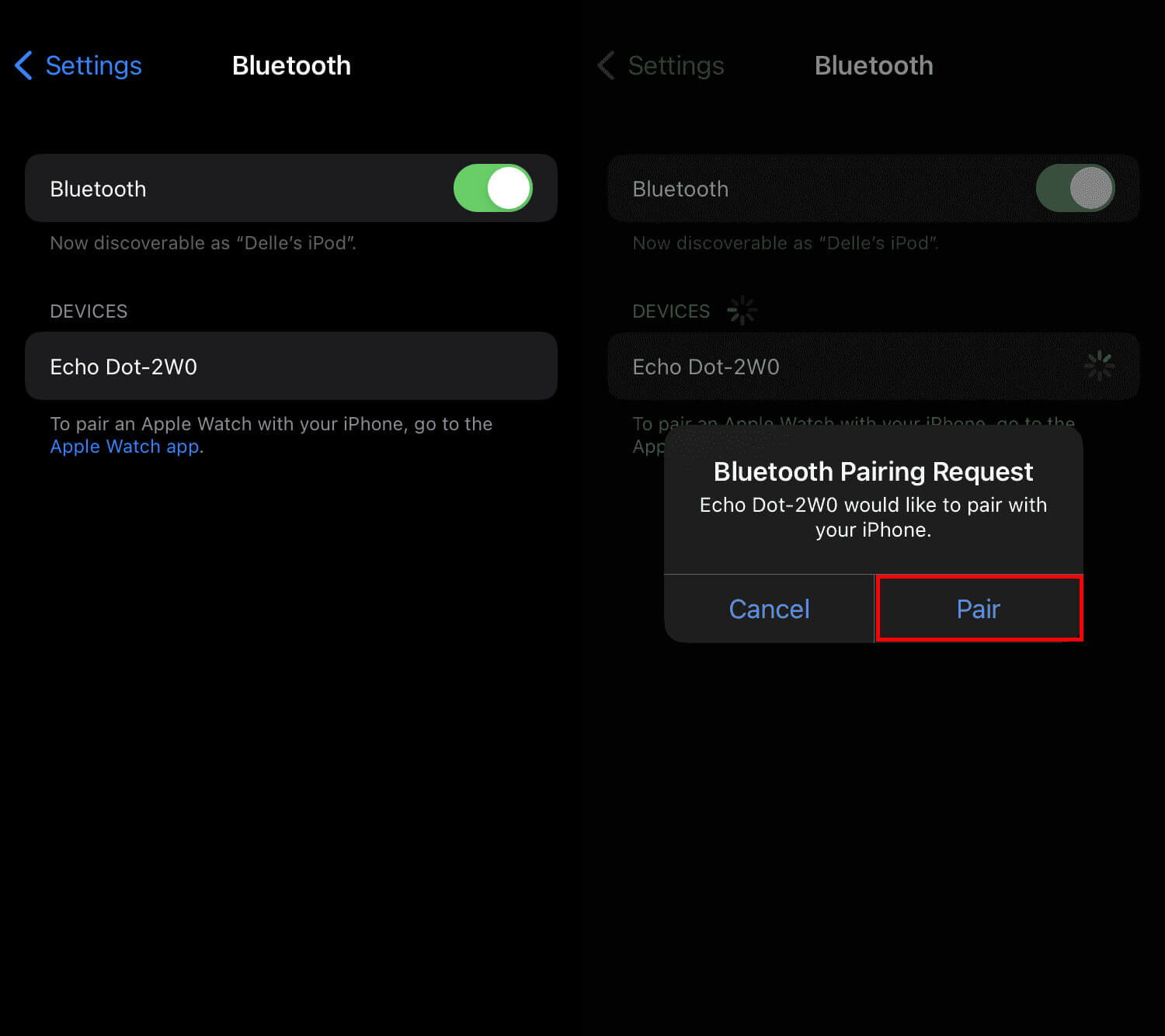
En este momento, reproducir Apple Music en Alexa solo está limitado a unas pocas ubicaciones. Aquellos que no pueden hacer esto en realidad no tienen que preocuparse tanto. ¡Todavía hay una solución disponible para reproducir Apple Music en Alexa! Tenemos eso en la siguiente parte.
Parte 2. Mantén las canciones de Apple Music para siempre
La otra solución viable para reproducir Apple Music en Alexa es cargar las canciones de Apple Music en Amazon. ¡Todo lo que tiene que hacer en caso de que no pueda reproducir Apple Music en Alexa es descargar las canciones y luego subirlas a Amazon para finalmente reproducir la música y controlar la reproducción con simples comandos de voz sin dispositivo móvil! Pero todas las canciones de Apple Music están protegidas por FairPlay (una tecnología de gestión de derechos digitales), por lo que no es fácil cargar Apple Music en Amazon de forma libre y sencilla.
¿Puedo reproducir Apple Music en Alexa sin límites? como puede ser esto posible? Entonces, antes de cargar canciones de Apple Music en Amazon, le mostraremos cómo eliminar la protección de las canciones de Apple Music y conservarlas para siempre.
Por supuesto, necesitas un gran socio aquí. Utilizando el TunesFun Apple Music Converter sería nuestra mejor recomendación. Esta aplicación es una herramienta profesional que puede lidiar con lo fácil eliminación de la protección DRM de las canciones de Apple Music. La mejor parte de esta herramienta es que te permite disfrutar de Apple Music en Alexa sin conexión y sin suscripción.
Además, puede ayudar en la conversión de las canciones a formatos flexibles como MP3. ¡Por lo tanto, le brinda más flexibilidad al transmitir sus favoritos de Apple Music en cualquier dispositivo! Aparte de Alexa, puedes incluso reproducir Apple Music en Roku TV, XBOX One y más.
Con la rápida velocidad de conversión, puede utilizar su tiempo de manera efectiva. También puede asegurarse de que la calidad original de las canciones se mantendrá junto con las etiquetas de identificación y la información de metadatos de las canciones. ¡El proceso de conversión es totalmente sin pérdidas!
Ahora, aquí se explica cómo convertir y descargar canciones de Apple Music con la ayuda de TunesFun Convertidor de música de Apple.
Paso 1. Después de instalar TunesFun Apple Music Converter en su computadora, ábralo para finalmente comenzar a agregar las canciones de Apple Music para procesar.

Paso 2. Configure los parámetros de salida eligiendo un formato de salida y una ruta para usar. Admite la conversión de canciones de Apple Music no solo a MP3 sino también a otros formatos como FLAC, WAV, AAC, AC3, M4A,

Paso 3. Al marcar el botón "Convertir" en el área inferior de la pantalla, la aplicación iniciará la conversión y los procedimientos de eliminación de DRM.

Una vez que tenga las canciones de Apple Music convertidas y sin DRM, todo lo que necesita hacer ahora es cargarlas en Amazon para transmitirlas en su altavoz Echo.
¿Puedo reproducir Apple Music en Alexa subiendo un archivo de música a Amazon? Por supuesto, debe asegurarse de tener la aplicación Amazon Music instalada en su computadora con Windows o Mac. Una vez que lo tengas, abre la aplicación e inicia sesión en tu cuenta de Amazon. Ahora puede comenzar a arrastrar y soltar esas canciones convertidas en la sección "Cargar" que se encuentra en "Acciones".

Una vez que haya guardado las canciones transformadas de Apple Music en su cuenta de Amazon Music, ahora puede transmitirlas a través de su altavoz Amazon Echo con la ayuda de Alexa. Solo recuerda que cargar archivos locales de forma gratuita solo está limitado a un máximo de 250 canciones.
Parte 3. Resumen
Apostamos a que como ya llegaste a esta sección del artículo, este “¿puedo reproducir Apple Music en Alexa?” pregunta ya no es un dilema para usted. Nos complace haber compartido métodos que puede probar para reproducir Apple Music en Alexa con facilidad. Recuerda siempre que si decides descargar tus favoritos de Apple Music, excelentes aplicaciones como esta TunesFun Apple Music Converter serán buenos socios!
Comente